Convierta archivos de vídeo/audio a más de 600 formatos y dispositivos
Los 7 mejores cortadores de GIF para eliminar partes no deseadas[Computadora/Móvil/En línea]
cuales son los mejores cortadores de GIF ¿Cómo extraer el fotograma deseado de un GIF animado? Ya sea que necesites enviar una historia interesante en Twitter o extraer los aspectos más destacados, eliminar las partes no deseadas de un GIF animado debería ser mucho más difícil que un video. El artículo comparte 7 cortadores de marcos GIF de uso frecuente para diferentes plataformas, puede elegir uno adecuado según sus requisitos.
Lista de guías
Parte 1: El mejor cortador de GIF para acortar un GIF en Windows/Mac Parte 2: Los 3 mejores cortadores de GIF para cortar GIF en Android/iOS Parte 3: Los 3 mejores cortadores de GIF para cambiar la duración en línea Parte 4: Preguntas frecuentes sobre GIF CutterParte 1: El mejor cortador de GIF para acortar un GIF en Windows/Mac
¿Existe un cortador de GIF todo en uno para extraer los fotogramas, acortar la duración y cambiar el tamaño del archivo? 4Easysoft Total Video Converter es la opción versátil para dividir el GIF animado, recortar el fotograma deseado, convertir vídeos e imágenes en GIF y más. Hay otras funciones para acortar la duración del GIF y reducir el tamaño del archivo.
Ventajas
Recorta los fotogramas deseados de GIF animados en una vista previa instantánea.
Divida los GIF animados por promedio o por tiempo en varios segmentos rápidamente.
Edite el GIF, como agregar marcas de agua y aplicar filtros antes de cortarlo.
Convierte fotos y vídeos en archivos GIF animados con efectos de bucle.
Contras
Proporcione la marca de agua al GIF animado cortado con la versión de prueba gratuita.
No se puede conservar el color original del GIF animado después de la conversión
100% seguro
100% seguro
Paso 1Inicie 4Easysoft Total Video Converter después de la instalación. Haga clic en el Agregar archivos debajo de la pestaña Convertidor para cargar el archivo GIF animado que desea editar. Por supuesto, también puedes arrastrar y soltar el GIF deseado en el programa.

Paso 2Una vez que haya importado el archivo GIF, puede hacer clic en el Cortar para recortar el GIF animado. Le permite cambiar la duración del GIF a través de la barra de tiempo, y puede eliminar las partes no deseadas dividiendo el GIF en varios segmentos diferentes. Luego, también puedes fusionarlos.

Paso 3Cuando obtenga la parte GIF deseada, puede hacer clic en Formato icono para convertir GIF a MP4 u otros formatos como quieras. Le permite ajustar la resolución, la velocidad de fotogramas y la configuración de color. Puedes hacer clic en el Convertir todo para obtener los fotogramas deseados del GIF.

Parte 2: Los 3 mejores cortadores de GIF para cortar GIF en Android/iOS
Si tiene problemas para compartir GIF animados de gran tamaño en un teléfono Android o iPhone, como Twitter con una limitación de tamaño de 5 MB, aquí tiene los 3 mejores cortadores de GIF para teléfonos inteligentes. Obtenga más información sobre las funciones y los pasos detallados con la información a continuación.
Top 1: Creador de GIF-ImgPlay
Creador de GIF: ImgPlay es un cortador de GIF integral para dispositivos iOS. Le permite convertir, dividir y editar el GIF animado con unos pocos toques. También puedes personalizar los GIF cuando creas un GIF a partir de un vídeo, Live Photos e incluso fotos en ráfaga fácilmente.
1. Corte el GIF con Live Photos, Burst Photos, Foto por foto y presentación de diapositivas.
2. Agregue textos, fuentes personalizadas, texto animado con opción de bucle y más.
3. Cambie el tamaño de los archivos GIF automáticamente para cargarlos en Twitter y WeChat.
Paso 1Inicie la aplicación de corte de GIF después de la instalación y seleccione un GIF de la aplicación Fotos de su iPhone.
Paso 2Toca el ícono del cubo arriba al lado del Ahorrar para ver todos los fotogramas del GIF animado que deseas cortar.
Paso 3Elija los marcos que desee y toque el Hecho , luego podrá guardar el GIF cortado en su dispositivo.
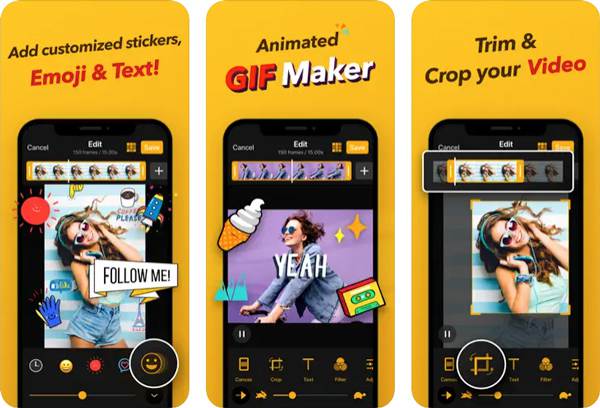
Top 2: Creador de GIF, Editor de GIF
Creador de GIF, editor de gifs es otro cortador de GIF y Creador de presentaciones de diapositivas GIF para Android, que le permite eliminar fotogramas de un GIF fácilmente y aplicar filtros, invertir GIF y extraer fotogramas de un GIF para crear imágenes o descargar GIF en línea. La desventaja son los molestos anuncios en la pantalla al editar GIF.
1. Divida, corte, fusione, edite, cambie el tamaño y agregue escritura a mano a los GIF animados.
2. Tome un video o Live Photo con su cámara y conviértalo en un archivo GIF.
3. Guarde su modificación como GIF o video de alta calidad sin marca de agua.
Paso 1Instale el cortador de duración de GIF en su teléfono Android. Inicie la aplicación para dividir los videos o archivos GIF animados que desee.
Paso 2Toca la Eeste GIF para importar un GIF que desees cortar. Deslícese hacia el extremo izquierdo de la barra de herramientas a continuación y haga clic en Recortar botón.
Paso 3Corta y recorta el GIF como quieras y toca el Ahorrar para mantener los cambios en su teléfono Android.
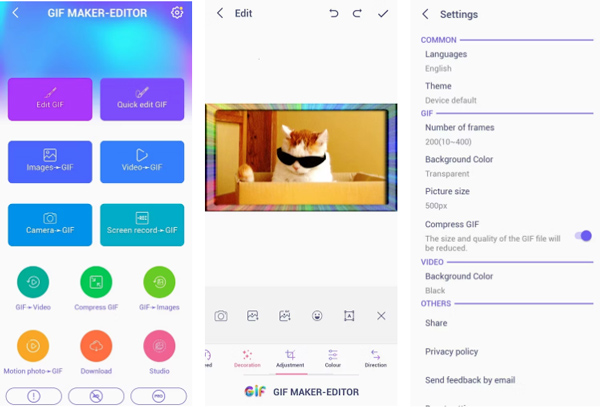
Top 3: EZ GIF Maker: convertidor y editor
Creador de GIF EZ es otro cortador de GIF gratuito en dispositivos Android. También proporciona un conjunto completo de herramientas para crear y editar contenido animado. Puede obtener los archivos deseados cambiando la duración, eliminando las partes no deseadas, recortando un GIF y dividiendo los GIF en imágenes.
1. Realice cambios y aplique efectos a cada fotograma del GIF animado.
2. Acorte la duración del GIF o divida el GIF animado en imágenes.
3. Recorte el GIF animado para reducir el tamaño del archivo para compartirlo.
Paso 1Instala la aplicación y ábrela en tu teléfono. presione el GIF a imagen y seleccione un GIF animado de la Galería aplicación.
Paso 2Mostrará automáticamente todos los fotogramas con el GIF animado. Toque los que desee y haga clic en Próximo botón.
Paso 3Toque en el Guardar en GIF opción para crear un nuevo GIF animado abreviado en su teléfono o compartirlo con otras personas fácilmente.
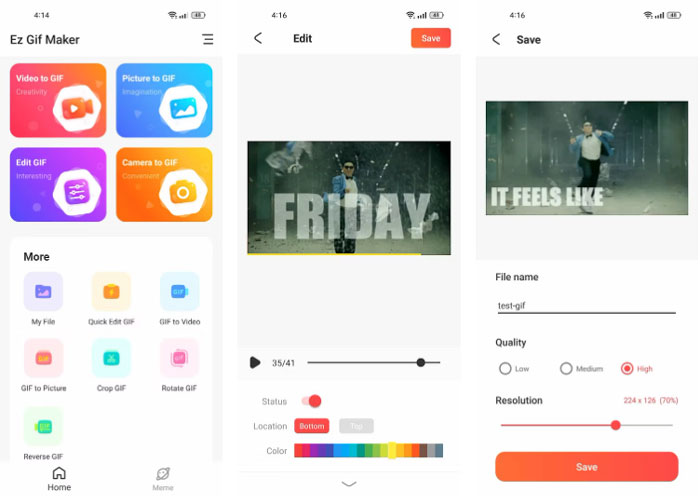
Parte 3: Los 3 mejores cortadores de GIF gratuitos para cambiar la duración de los GIF en línea
Si necesita recortar los fotogramas deseados de un GIF animado, también se deben tener en cuenta los métodos en línea. Aquí hay 3 cortadores de GIF en línea viables para obtener los GIF acortados.
Top 1: EZGIF
De manera similar a la aplicación EZGIF Maker, también puedes usar EZGIF en línea para cambiar la duración de una imagen GIF con un tamaño máximo de 50 MB. Ya sea que necesite recortar un GIF local en la computadora o enlaces de imágenes de otros sitios web. También puedes recortar el principio, el centro o el final de un GIF.
1. Corta los fotogramas de un GIF, combina diferentes clips de archivos y acorta la duración.
2. Reduzca el tamaño sin eliminar todas las optimizaciones de los fotogramas de los GIF.
3. Proporcione una rápida conversión y corte de GIF sin perder la calidad original.
Paso 1Vaya a EZGIF en línea con cualquier navegador web y haga clic en el botón Cortar para extraer los marcos GIF deseados.
Paso 2Haga clic en el botón Elegir archivo en el sitio web para seleccionar un GIF, o ingrese la URL del GIF antes de hacer clic en Subir botón.
Paso 3Ingrese el número de cuadro inicial y el número final para reducir la duración del GIF animado.
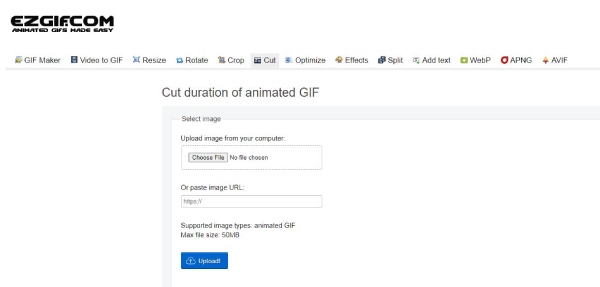
Top 2: Cortador de GIF en línea
Cortador de GIF en línea es otro cortador de GIF frecuentemente en línea para cambiar la duración del GIF deslizándose sobre los cuadros de vista previa sin afectar la calidad del GIF. Además, también puedes importar los GIF animados que desees desde algunos servicios en la nube directamente al programa.
1. Ofrezca una solución sencilla e intuitiva para cortar GIF animados en línea.
2. Proporcione diferentes opciones para definir un rectángulo en píxeles para cortar GIF.
3. Descargue el GIF cortado en su disco local o compártalo en las redes sociales.
Paso 1Cuando accede al cortador de GIF en línea con su navegador web, puede hacer clic en el Abrir documento botón para importar un GIF.
Paso 2Deslice los marcos debajo del GIF para elegir las partes deseadas y elimine fragmentos del GIF en línea.
Paso 3Recuerde marcar la Sin recodificación opción para exportar como GIF antes de hacer clic en Ahorrar botón.
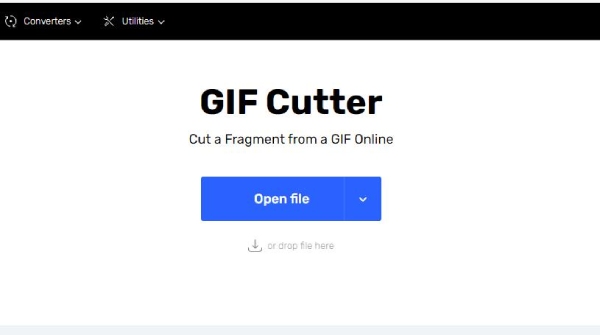
Top 3: VEED.IO – Cortar GIF
VEED.IO es más que un cortador de GIF en línea simple y confiable con funciones avanzadas, como agregar audio y subtítulos, ingresar textos y archivos de imágenes, aplicar transiciones y filtros, etc. Además, también puedes administrar los GIF y videos dentro del programa.
1. Seleccione los fotogramas deseados de un vídeo para crear un GIF animado.
2. Corte, recorte o cambie el tamaño de los GIF en segundos y conviértalos a otros archivos de video.
3. Comprime los archivos GIF animados sin salir de tu navegador web.
Paso 1Haga clic en el Elija el archivo cuando accedas a VEED.IO para cargar el GIF animado que deseas cortar.
Paso 2Ingrese la hora de inicio y finalización en la barra de herramientas del lado izquierdo para acortar el GIF animado.
Paso 3Cuando esté satisfecho con el GIF, puede hacer clic en el Exportar para guardar su GIF abreviado.
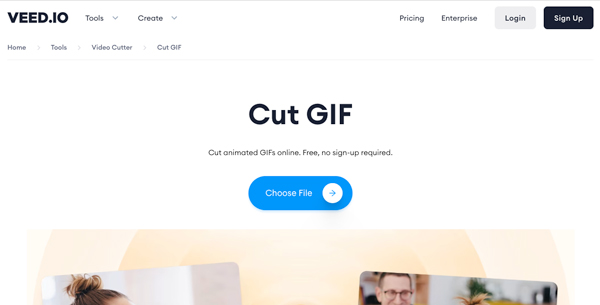
Parte 4: Preguntas frecuentes sobre GIF Cutter
-
¿Perderé la calidad de cortar GIF?
Depende. La mayoría de los cortadores de GIF se aplican a la opción fusionar, que elimina todas las optimizaciones de los fotogramas. El contenido animado debe parpadear o tener artefactos extraños. Simplemente elige la herramienta profesional si tienes el mismo problema al cortar GIF.
-
¿Cómo puedo recortar un GIF?
De manera similar a cortar GIF animados, puede elegir cualquiera de los cortadores de GIF para recortar un GIF animado. Puede utilizar el sitio web de EZGIF y encontrar el Cultivo menú para importar su GIF y ajustar su tamaño, luego haga clic en el Ahorrar para exportarlo a su computadora.
-
¿Puedo hacer un GIF a partir de un vídeo?
Sí. Ya sea que esté usando un teléfono móvil o una computadora, puede elegir un creador de GIF para crear un GIF animado a partir de un video. Por ejemplo, GIF Maker, GIF Editor para Android tiene una opción de Video a GIF. Puedes subir tu video y extraer fotogramas para crear GIF a través de la aplicación.
Conclusión
El artículo comparte los 7 mejores cortadores de GIF y cómo usarlos para cortar tu GIF y eliminar fotogramas no deseados. Puede navegar y elegir uno para cualquiera de sus dispositivos, y luego podrá obtener los archivos óptimos en consecuencia. El más recomendado es 4Easysoft Total Video Converter, que cortará, recortará, mejorará y editará su GIF con alta calidad.
100% seguro
100% seguro



